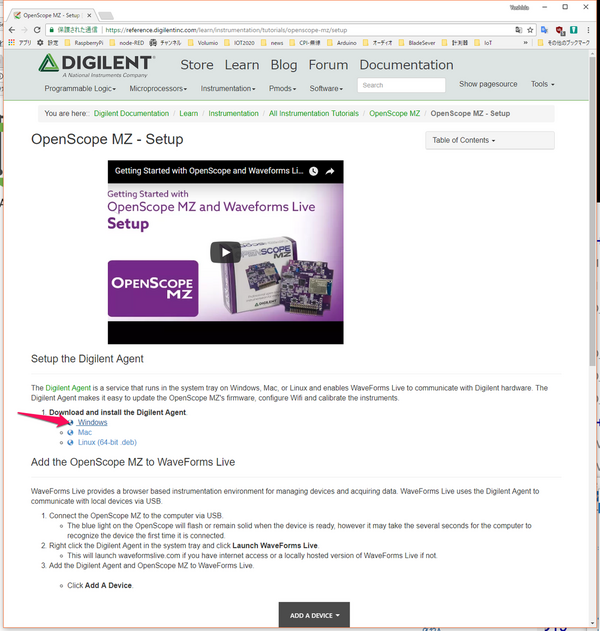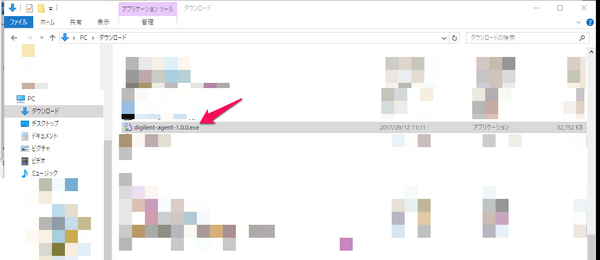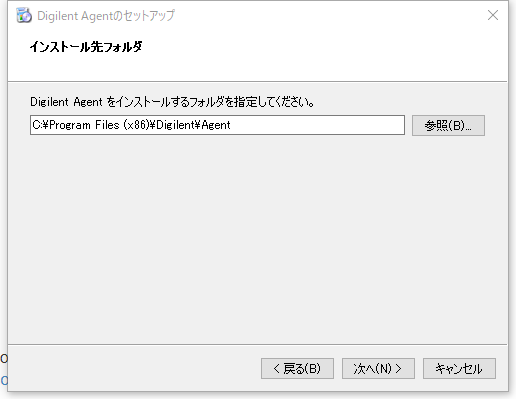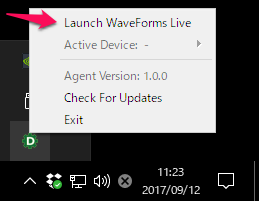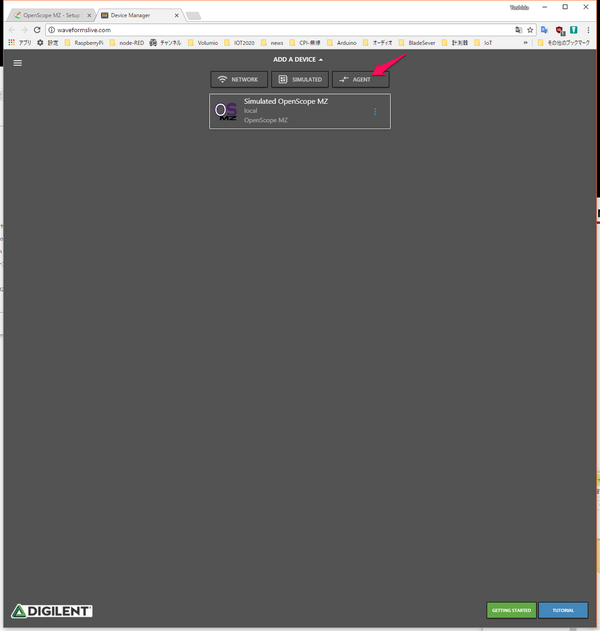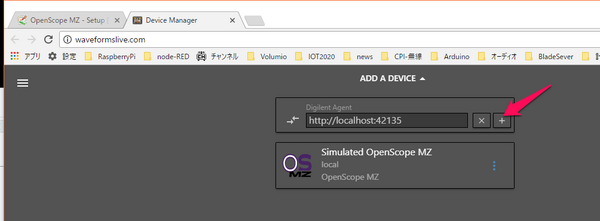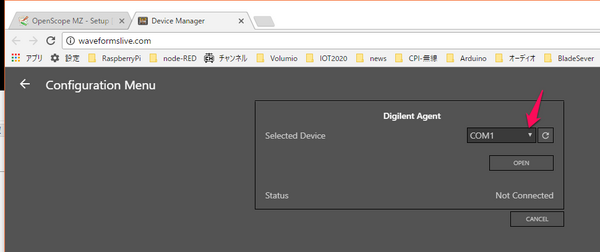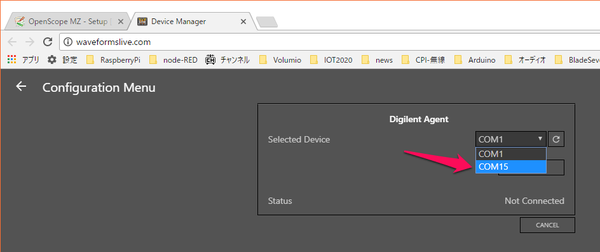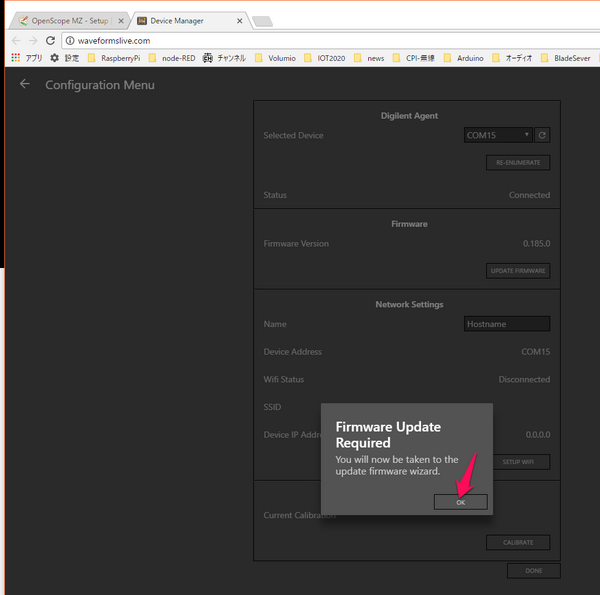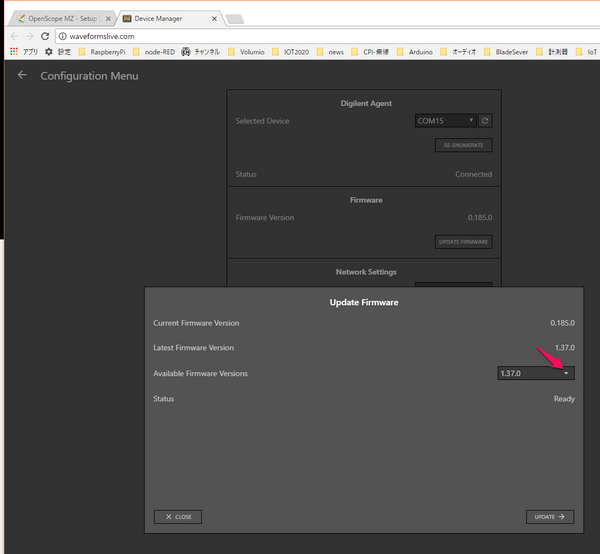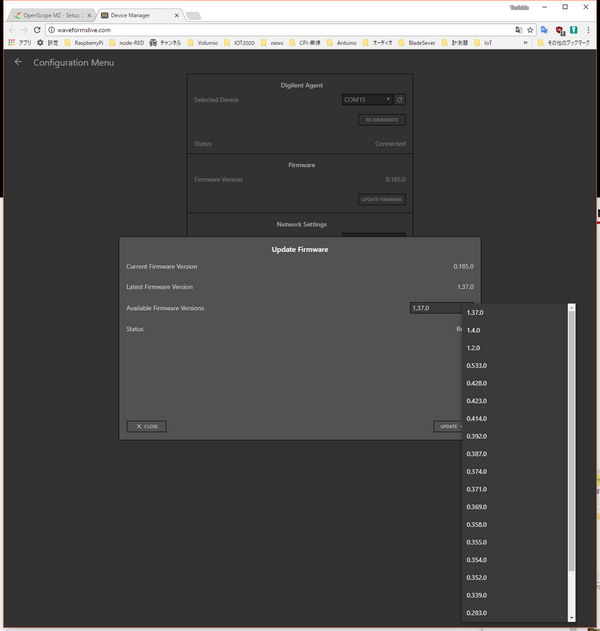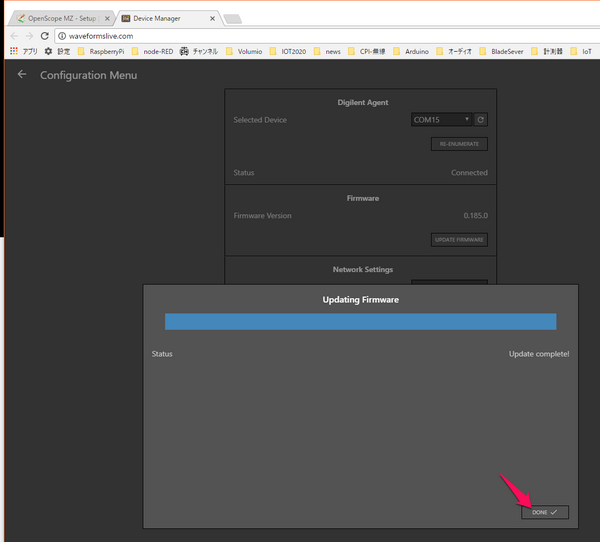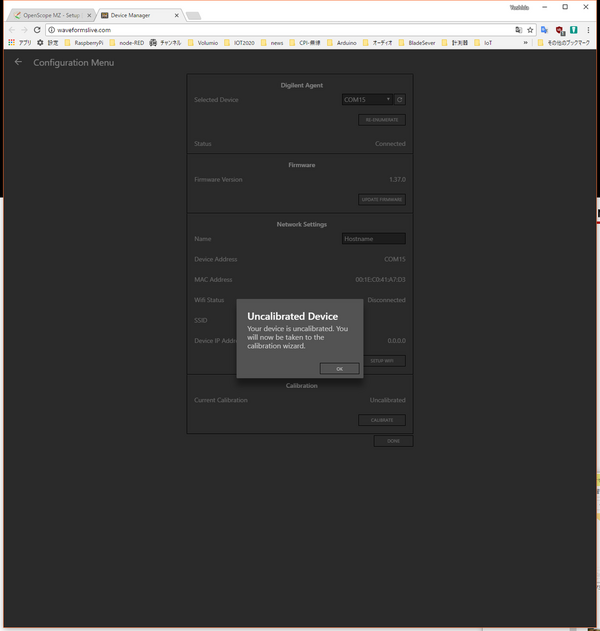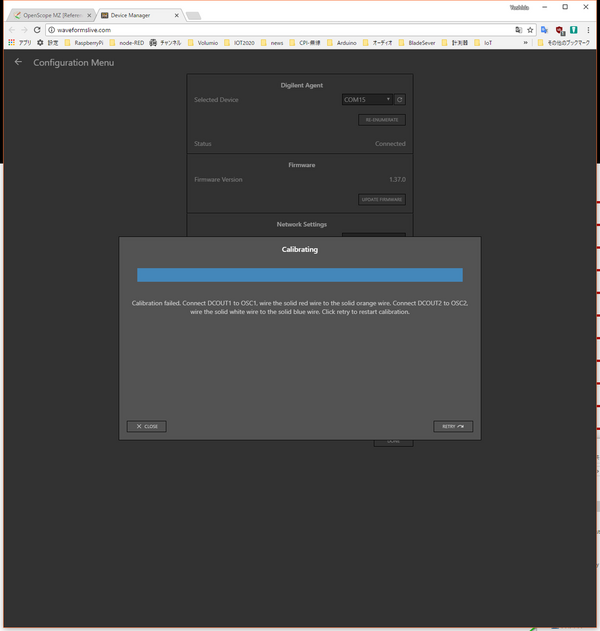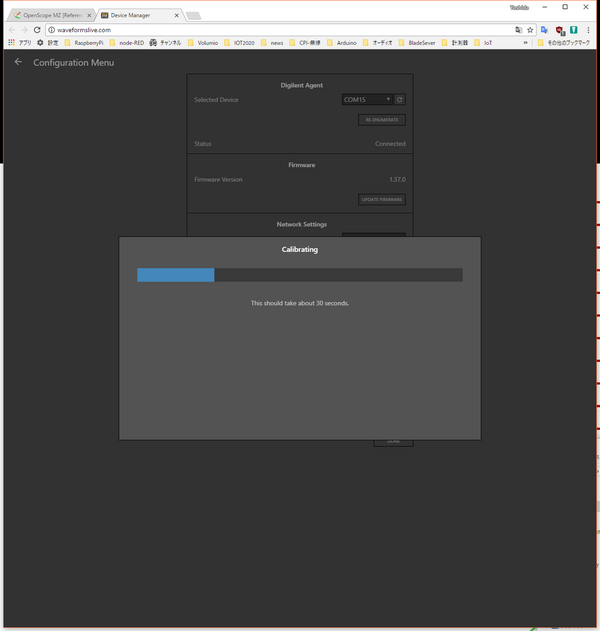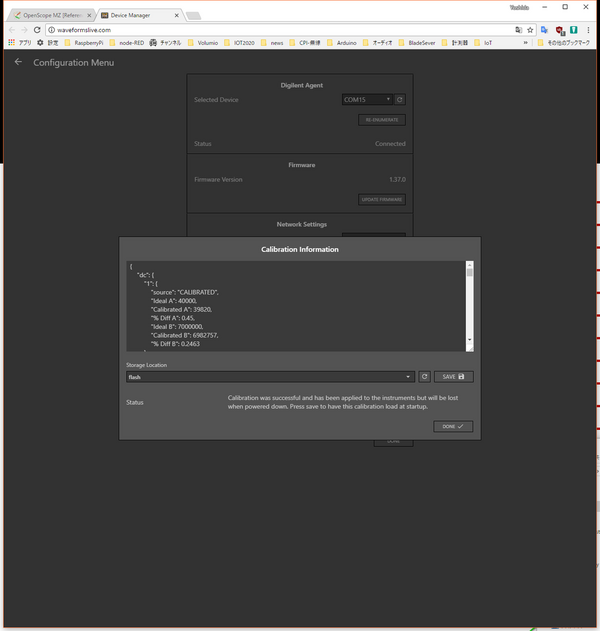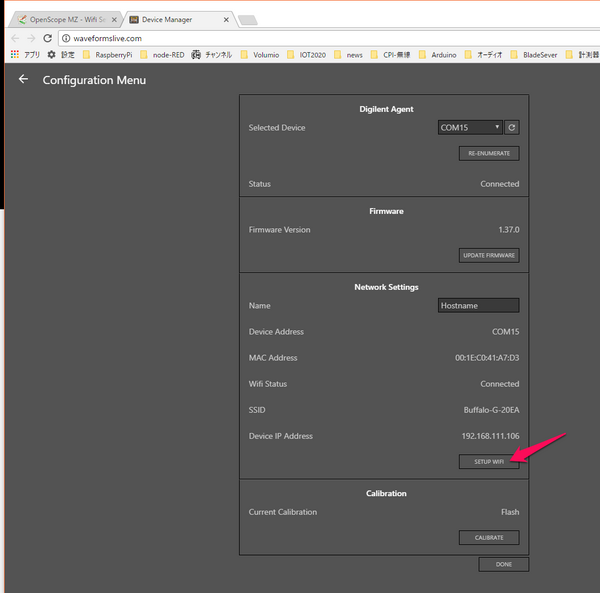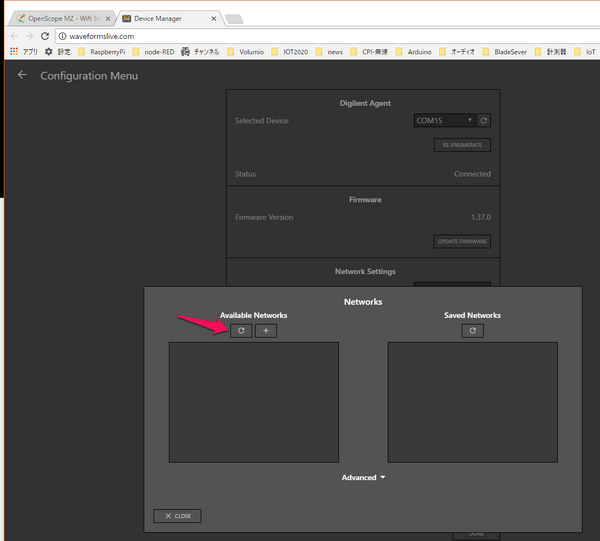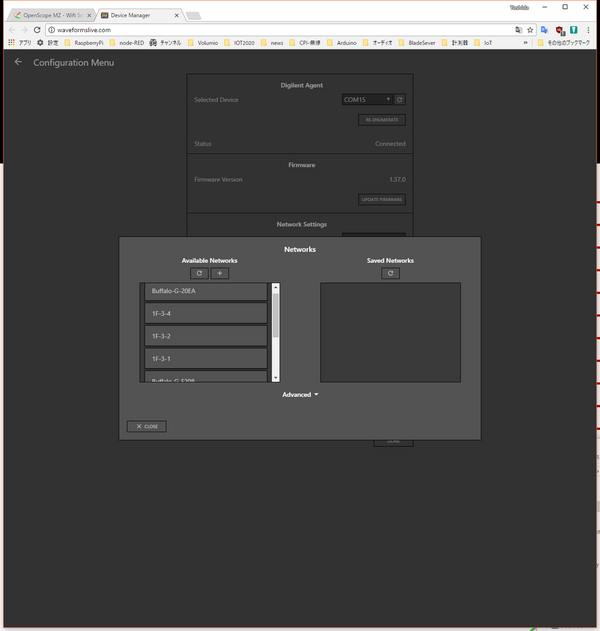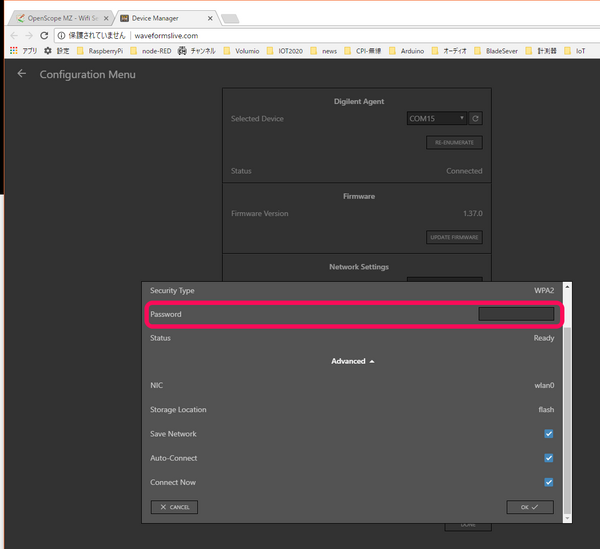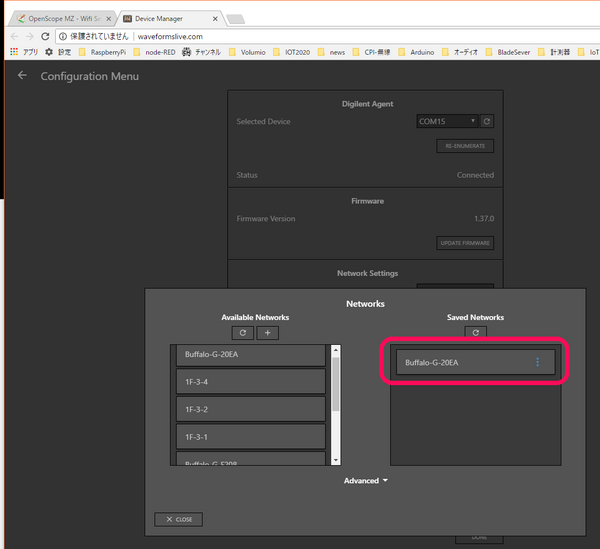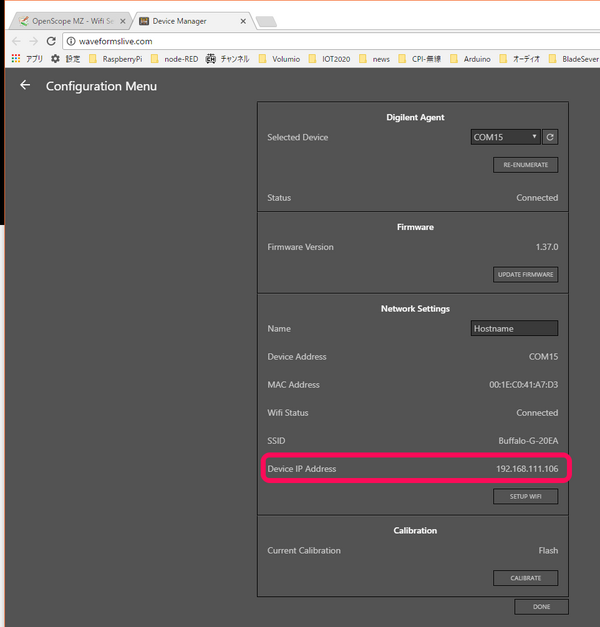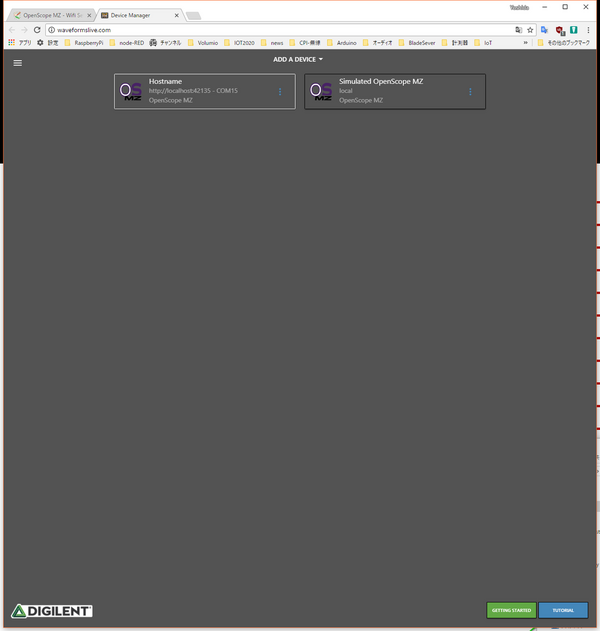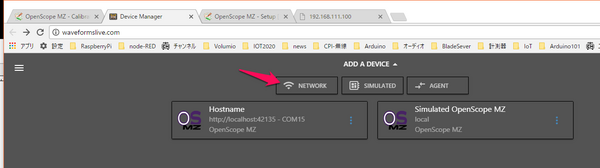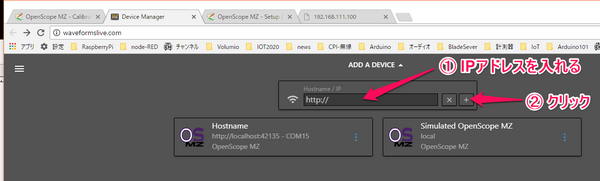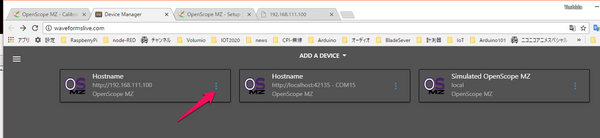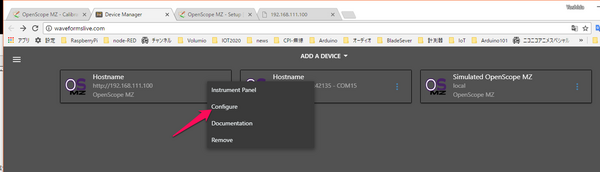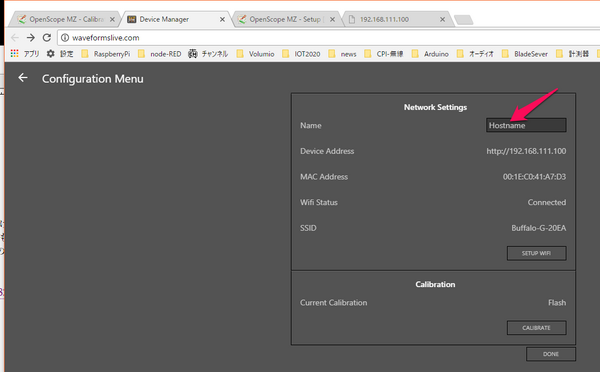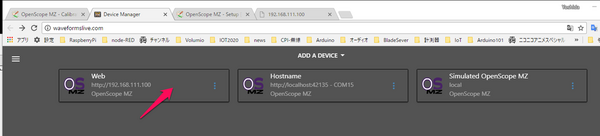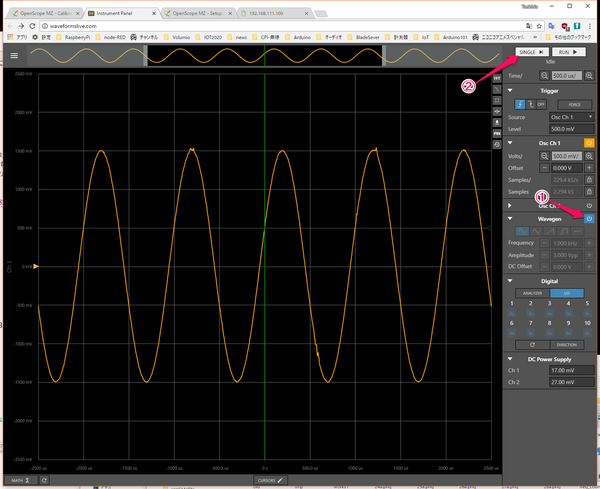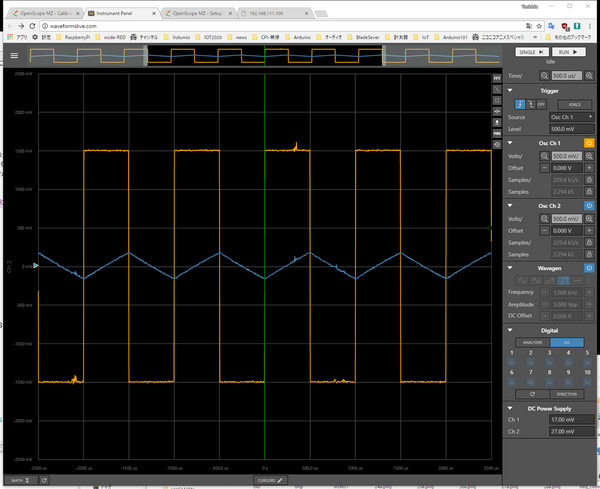約1万円の測定器OpenScope MZ (2) 初期設定手順
■GUIで手軽に実行できる初期設定
秋月電子通商で購入できるOpenScope MZは、購入直後、次の項目を設定します。10分ほどの時間で終了します。
- ソフトウェアDigilet Agentのインストール
- キャリブレーション
- Wi-Fiのセッティング
初期設定がすむと、モバイル・バッテリをつなぐだけで、OpenScope MZが利用できます。いままで測定器とはケーブルの接続があるがゆえに設置場所に制限がありましたが、そのわずらわしさから解放されるのは特筆ものです。
●STEP1 Digilet Agentのインストール
Digilentのサポート・ページに行きます。OpenScope MZ - Setupのページ(https://reference.digilentinc.com/learn/instrumentation/tutorials/openscope-mz/setup)からWindows用のプログラムDigilet Agentをダウンロードします。
ダウンロードしたファイルは、フォルダのダウンロードに入っているので、ダブルクリックします。
インストール中の様子です。インストールされる場所は、デフォルトでC:\Program Files (x86)\Digilentです。
インストールが終了したら、マイクロUSBケーブルで、OpenScope MZと接続します。
PCと画面右下のタスクバーの中にDigilet Agentの起動アイコン(Dの文字)があるので、右クリックして「Lauch WaveForms Live」を選択します。
Webブラウザが立ち上がります。デフォルトでデモ版(Simulated OpenScope MZ)のメニューが見えています。この画面をDevice Managerと呼ぶようです。
画面の上部にあるADD A DEVICE の三角アイコンをクリックして三つのメニューを出します。AGENTをクリックします。
http://localhost:42135 というのが見えているので、右の+アイコンをクリックします。
COM1の項目の三角アイコンをクリックし、仮想COMポートを表示します。
筆者のPCではCOM15につながっています。
ここで、ファームウェアの更新するようにパネルが出ます。
OKを押すと、最新のバージョンが表示されます。ここでは1.37です。
右の三角アイコンを押すと、歴代のバージョン・リストが表示されます。1.4というのが見えますが、どうも1.37のほうが新しいようです。
右下の「UPDATE」をクリックして更新します。
更新が終わりました。
キャリブレート(校正)をするようにとパネルが出ます。
●STEP2 キャリブレーション
ケーブルが2本必要です。オス-オスのジャンパ・ケーブルを用意し、
- オシロスコープのCh1(オレンジ色)と電源のDCOUT1(赤色)
- オシロスコープのCh2(青色)と電源のDCOUT2(白色)
をつなぎます。
右下のBEGINをクリックすると校正が始まります。
接続を間違えたようです。2本のジャンパ線を接続先を確認してつなぎなおします。
校正中です。
校正が完了すると、その情報の一部が表示されます。SAVEをクリックし、右下のDONEで終了です。
●STEP3 Network Settings(Wi-Fi)のインストール
OpenScope MZ は、技適の通ったWi-Fiモジュールが使われています。家庭内のWi-Fiルータに接続します。 右下のSETUP WiFiをクリックして設定を始めます。
左側のエリアにWi-Fiルータが表示されます。
Available Networksの下のクルクル・アイコンを押すと、Wi-Fiルータを見つけてきます。
その中の一つを選びます。設定画面が出るので、Password(SSID、パスフレーズ)を入れます。
登録できました(右側)。
IPアドレスが振られています。
右下のDONEをクリックして、設定が終了します。
画面左に二つ目のメニューができました。ここをクリックして、オシロスコープを起動できます。ただし、COMポート経由になるので、USBケーブルをつないでおかなくてはなりません。
●STEP4 単独で動作する設定
PCとマイクロUSBケーブルをつながず、Wi-Fiでデータをやり取りする設定をします。
初期画面の一番上にあるADD A DEVICE の三角アイコンをクリックして三つのメニューを出します。NETWORKをクリックします。
http://の欄は、Wi-Fiのところに表示されていたIPアドレスを入れます。
Device Managerの画面にIPアドレスの項目が追加されました。3点アイコンの設定をクリックします。
Configureを選びます。
確認だけすればよいのですが、NameをHostnameからWebに変更しました。
OpenScope MZからマイクロUSBケーブルを抜き、モバイル・バッテリのマイクロUSBコネクタをつなぎなおします。
名称をWebに変更したパネルをクリックしてオシロスコープ画面を出します。
①発振器のWavegenの電源を入れ
②SINGLEをクリック
して波形を表示した状態です。
Wavegenの波形をサイン波から方形波に変更し、オシロスコープのCh2をONにしました。このWebページの最初の写真のように、 Ch1とCh2の間にはローパス・フィルタを入れています。次回解説します。